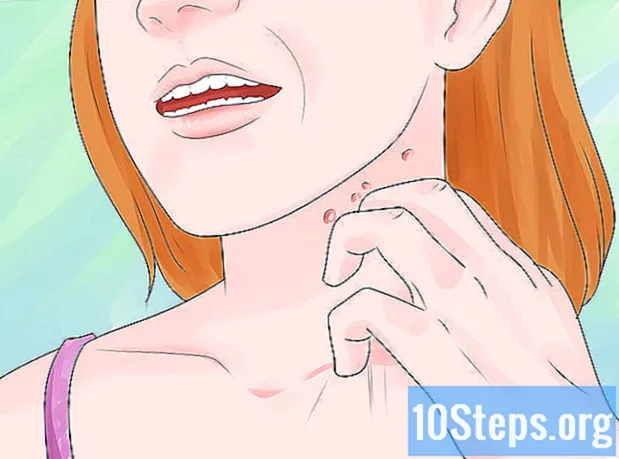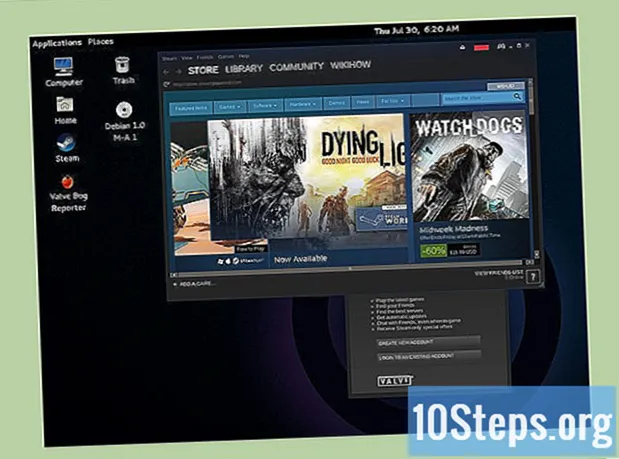Autor:
Morris Wright
Datum Stvaranja:
22 Travanj 2021
Datum Ažuriranja:
14 Svibanj 2024

Sadržaj
Ovaj će vas članak naučiti kako spremiti datoteku u PDF dokument pomoću sustava Windows 10, Microsoft Office, Google Chrome ili Mac OS.
koraci
1. metoda od 3: U sustavu Windows 10
Otvorite dokument. Otvorite dokument, datoteku ili web mjesto koje želite spremiti u PDF formatu.

kliknite unutra Arhiva. Gumb se nalazi na traci izbornika, u gornjem lijevom kutu zaslona.
kliknite unutra Ispisati. Pogledajte u vertikalni izbornik slijeva, u sredini.

Dvostruki klik Microsoft Ispis u PDF.
Dajte datoteci ime. Napišite u polje "Naziv datoteke" na dnu dijaloškog okvira.

Odaberite mjesto na koje želite spremiti datoteku.
kliknite unutra u redu. Pronađite opciju u donjem desnom kutu dijaloškog okvira. Kad se to učini, dokument će biti spremljen kao PDF datoteka na odabrano mjesto.
Druga metoda od 3: Korištenje Microsoft Officea
Otvorite Word, Excel ili PowerPoint dokument.
kliknite unutra Arhiva. Gumb se nalazi na traci izbornika, u gornjem lijevom kutu zaslona.
kliknite unutra Spremi kao. Pogledajte vrh vertikalnog izbornika na lijevoj strani.
- U nekim verzijama sustava Office možda ćete trebati kliknuti Izvoz... ako je to opcija u izborniku Arhiva.
kliknite unutra Tip u vertikalnom izborniku. Ova se opcija može pojaviti kao "Format datoteke" u nekim verzijama sustava Office.
Odaberi PDF.
Unesite naziv dokumenta u polje "Naziv datoteke".
Odaberite mjesto na koje želite spremiti dokument.
kliknite unutra Objaviti. Gumb se nalazi u donjem desnom kutu dijaloškog okvira. Kad se to učini, dokument će biti spremljen kao PDF datoteka na odabrano mjesto.
Treća metoda 3: Na Macu
Otvorite dokument. Otvorite dokument, datoteku ili web mjesto koje želite spremiti u PDF formatu.
kliknite unutra Arhiva. Gumb se nalazi na traci izbornika, u gornjem lijevom kutu zaslona.
kliknite unutra Ispisati. Pogledajte dno vertikalnog izbornika.
Odaberi PDF. Pogledajte u donjem lijevom kutu dijaloškog okvira za ispis. Otvorit će se skočni izbornik.
- Ako ne vidite tu opciju, potražite i kliknite Ispis pomoću dijaloškog okvira sustava ....
- Neki programi, poput Adobe Acrobat Reader DC, ne dopuštaju ispis kao PDF.
kliknite unutra Spremi kao PDF. Opcija je pri vrhu izbornika.
Dajte datoteci ime. Napišite u polje "Spremi kao" na vrhu dijaloškog okvira.
Odaberite lokaciju. Pretražite željenu lokaciju pomoću vertikalnog izbornika ispod polja "Spremi kao" ili odaberite jednu od opcija u odjeljku "Favoriti" na lijevoj strani dijaloškog okvira.
kliknite unutra Spremiti. Gumb se nalazi u donjem desnom kutu dijaloškog okvira. Kad se to učini, dokument će biti spremljen kao PDF datoteka na odabrano mjesto.
Savjet
- Kada pregledavate dokument u pregledniku Google Chrome, možete upotrijebiti i opciju "Ispis u PDF" odabirom opcije "Spremi kao PDF" na izborniku ispisa.